Heeft u een verwerkingsfout gemaakt of uw smartphone piepte waardoor u berichten kwijtraakte die u absoluut wilde bewaren? Dit is echter iets gebruikelijks. En als je dacht dat het onomkeerbaar was, kun je nu ontspannen, er zijn verschillende oplossingen om je teksten te vinden. Dus we zullen het vandaag te weten komen hoe verwijderde berichten in Razer Phone 2 te herstellen . Eerst zullen we zien de oplossingen om verwijderde berichten op een Razer Phone 2 met een computer te herstellen . Vervolgens zullen we zien hoe verwijderde sms in Razer Phone 2 te herstellen met een app .
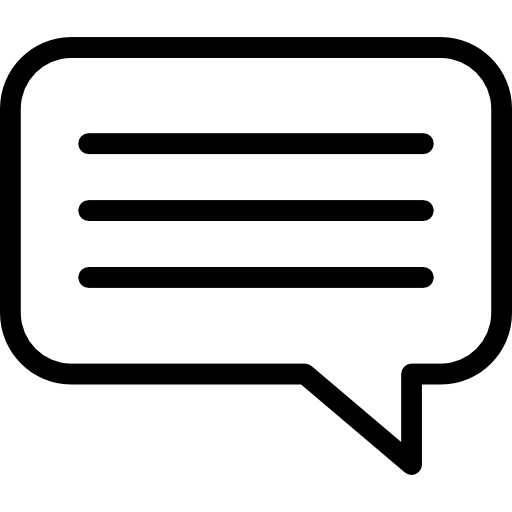
Hoe verwijderde berichten op Razer Phone 2 te herstellen met behulp van de computer
Om uw kostbare verwijderde berichten op uw Razer Phone 2 te herstellen, is niets eenvoudiger dan de software voor bestandsherstel die u op uw computer kunt vinden. Er zijn er veel, maar u zult hier twee van de beste software ontdekken.
Herstel verwijderde berichten via PhoneRescue
Als u denkt dat u uw bestanden voor altijd kwijt bent, hoeft u zich geen zorgen te maken. PhoneRescue-software, voor gebruik op de computer, geeft de mogelijkheid om al uw verwijderde berichten op Razer Phone 2 te herstellen, maar ook uw bestanden, media, contacten, oproepen enz. Hij loopt met de Mac- en Windows-computers , en het gebruik ervan is eenvoudig en intuïtief. Gewaardeerd om zijn kwaliteit van uitvoering, is deze software: een van de beste om verwijderde berichten op een Razer Phone 2 te vinden. We zullen dus de procedure zien om er zeker van te zijn dat u uw kostbare sms kunt herstellen met PhoneRescue:
- Installeer de PhoneRescue-software .
- Verbind je Razer Phone 2 met je computer en schakel USB-foutopsporing in op uw smartphone.
- Open de software, pas de startinstructies toe en druk op » ik ben klaar om te beginnen ".
- Herstelopties verschijnen op het scherm. Kies de optie » Bericht »Klik vervolgens op « Volgende ».
- Na een tijdje uw Razer Phone 2 te hebben geanalyseerd, geeft de software een voorbeeld van de sms die u kunt herstellen. Kies welke u wilt herstellen.
- Klik op " Récupérer En selecteer om ze op uw smartphone of computer op te slaan.
Vind verwijderde sms met behulp van Dr Fone-software
Dr Fone biedt de mogelijkheid om op een gemakkelijke manier meerdere gegevens en vooral verwijderde sms'jes op je Razer Phone 2 te herstellen. Het is nog steeds een zeer populaire software en zeer goed beoordeeld dankzij de kwaliteit en efficiëntie van bestandsherstel. Door onhandig verwijderde berichten te herstellen, maar ook media zoals foto's of video's, verkoopt het zichzelf als een van de software met het hoogste slagingspercentage om verloren gegevens te herstellen. We zullen ontdekken hoe het te gebruiken:
- Download en installeer de Dr Fone-software .
- Verbind je Razer Phone 2 met je computer met een USB-kabel. Controleer eerst of u USB-foutopsporing op uw smartphone hebt ingeschakeld.
- Start de software. Er zijn verschillende rubrieken voor u beschikbaar, klik op de »tab Récupérer ".
- Kies vervolgens het soort bestanden dat u wilt herstellen. In dit geval moet u klikken op " messaging ". Klik vervolgens op "Volgende".
- Na een scan die enige tijd kan duren, verschijnen de herstelde bestanden op het scherm aan de linkerkant van de software. Klik op " messaging » om verwijderde berichten naar je Razer Phone 2 te downloaden .
Hoe verwijderde sms op Razer Phone 2 te herstellen met een app
Als je het simpel wilt houden, kun je met de gratis app ook je per ongeluk verwijderde berichten op een Razer Phone 2 herstellen. SMS Backup & Restore . Dit laatste vereist echter een voorwaarde: de applicatie gedownload hebben voor het verlies van je sms. Het is ineens een preventie-app die werkt als een Cloud. Je moet heel gemakkelijk regelmatig back-ups maken. Zeer eenvoudig te gebruiken, hier is de techniek om al uw berichten op te slaan en zo lange operaties om ze te vinden te vermijden:
- Download en installeer de app SMS Backup & Restore .
- Start de app die de . opent configuratiemenu .
- Kiezen de items die u wilt opslaan (SMS, MMS, oproepen).
- Synchronisatie activeren met de dienst van jouw keuze: via Google Drive of Dropbox.
- Kiezen back-up frequentie automatisch van uw berichten. Tegelijkertijd kunt u de back-up starten wanneer u maar wilt door op "" Nu back-up maken "" te klikken.
- Om uw bestanden te herstellen klikt u op » Herstellen ". Je vindt dan al je verwijderde berichten op Razer Phone 2 sinds je laatste back-up.
Als je wilt dat een maximum aan tutorials de koning van de Razer Phone 2 wordt, nodigen we je uit om de andere tutorials in de categorie te bekijken: Razer telefoon 2.
